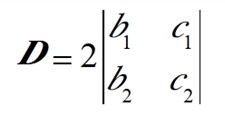高等代数里,经常要使用到矩阵和行列式,尤其是在写论文时,如何编辑矩阵和行列式呢?比较好的方法就是使用专业的公式编辑器MathType进行编辑,下面就一起来学习具体的编辑技巧。
具体步骤如下:
步骤一 双击桌面上的快捷图标启动MathType,在软件主界面单击括号分隔符工具,如下图所示。
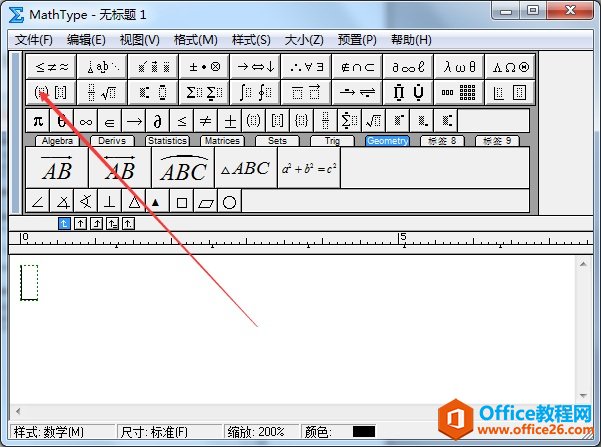
MathType软件的主界面示例
步骤二 接着单击第二行的矩阵模板,比如选择三行三列,如下图所示。
Word 中如何调整MathType公式的间距 技巧
作为一名理工科的学生,经常会面对一大堆公式,那么就要掌握在Word中编辑公式的技能,那么怎样才能在Word中编辑美观的公式呢?为了方便大家的使用,下面就详细介绍在Word中调整MathType公式
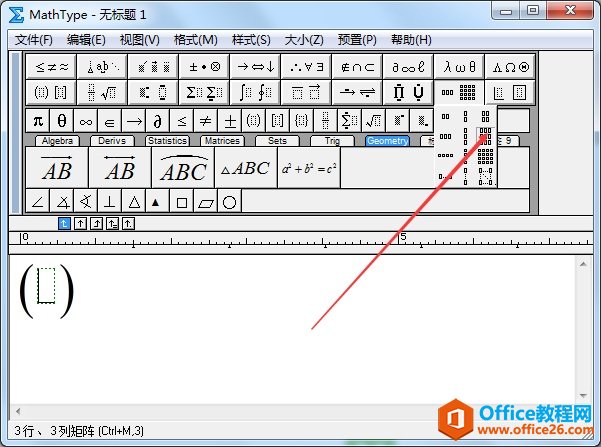
在主界面选择矩阵模板示例
步骤三 在矩形框里输入元素,结果如下图所示。那么行数和列数能否自定义,自由选择呢?答案是肯定的。
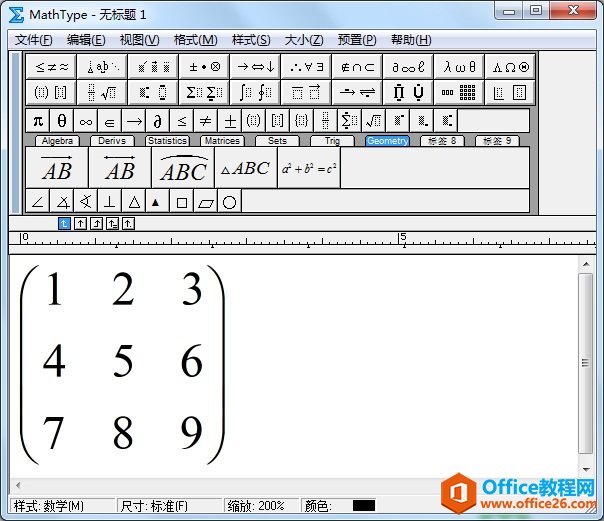
在矩阵里面输入元素示例
步骤四 自定义行列。选择矩阵工具好点击自定义行列工具,如下图所示。在弹出的对话框输入行数列数,比如两行三列,最后单击确定。

在矩阵模板选择自定义行列工具示例
步骤五 接着在矩形框里输入各元素,结果如下图所示。那么怎样输入行列式呢?下面就来学习具体技巧。
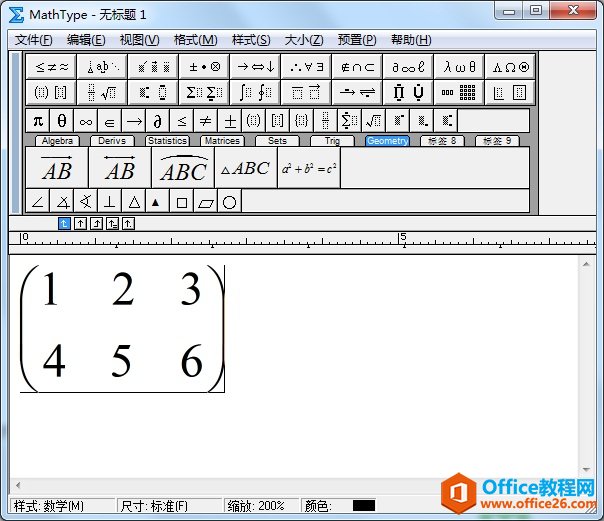
在矩形框里输入各元素示例
步骤六 点击分隔符模板,选择单个竖线模板。然后点击矩阵行列式工具,指定行数列数。注意行列式的行数和列数是一样的,就是它的阶数。比如两行两列,输入元素就可以了。最终结果如下图所示。
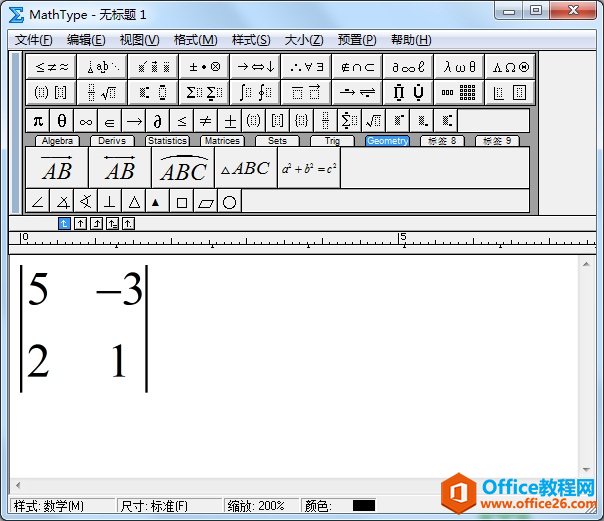
利用模板编辑的行列式示例
word 设置双面打印的两种方法及技巧
在我们平时使用word文档时,为了节省纸张或者装订成册,经常会用到双面打印这种打印方式,其效果就如同我们平时阅读的书籍一样,那么在WPS中应该如何实现呢?下面我们就来学习一下。